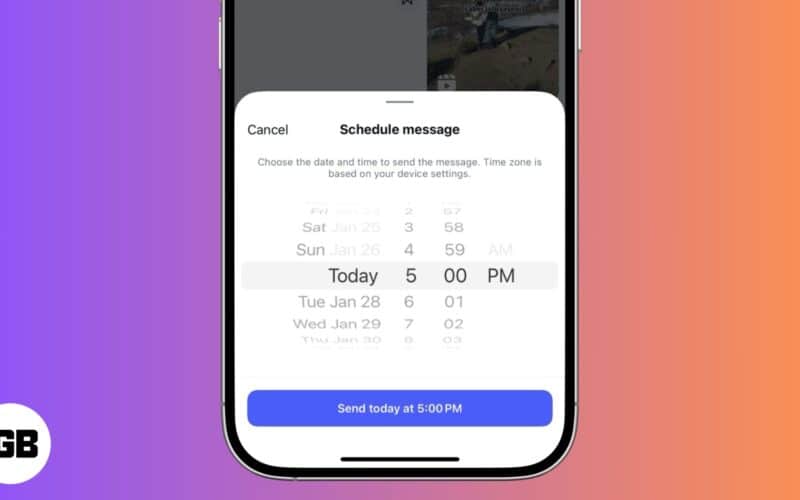Az iPhone-nal többé nem kell online szövegszerkesztőt vagy ötletbörze alkalmazást használnia a másokkal való együttműködéshez. Az Apple Notes segítségével könnyedén elküldheti jegyzeteinek másolatát barátainak, vagy meghívhatja őket, hogy működjenek együtt Önnel.
Azonban, néhány felhasználó arról számolt be „Az együttműködés nem elérhető” hibaüzenetet kap, amikor megpróbált megosztani vagy megosztott jegyzeteket fogadni barátaiktól. Ha ugyanazt a problémát látja iPhone-ján, az alábbiakban néhány hibaelhárítási tippet találhat, amelyek segítségével gyorsan visszatérhet a Notes szolgáltatásban való együttműködéshez.
- Frissítse az operációs rendszert
- Győződjön meg arról, hogy be van jelentkezve az iCloudba
- Győződjön meg arról, hogy egy másik Apple-fiókkal oszt meg
- Ellenőrizze, hogy van-e elegendő iCloud tárhelye
- Ellenőrizze, hogy a jegyzet jelszóval védett-e
- Ellenőrizze, hogy a jegyzet tartalmaz-e rajzokat
1. Frissítse az operációs rendszert
Először is győződjön meg arról, hogy Apple eszköze a legújabb operációs rendszeren fut. Ez minden olyan eszközre vonatkozik, amely ugyanazon a jegyzeten működik együtt. Frissítés a legújabb szoftververzióra:
- Lépjen a Beállítások → Általános → Szoftverfrissítés menüpontra.
- Koppintson a Letöltés és telepítés lehetőségre, ha elérhető frissítés.

2. Győződjön meg arról, hogy be van jelentkezve az iCloudba
Az iCloud lehetővé teszi az Apple Note együttműködési és megosztási funkcióját, így logikus, hogy minden felhasználó, aki szeretne együttműködni egy jegyzetben, be van jelentkezve az iCloudba. Ellenőrizni:
- Menj a beállításokhoz.
- Érintse meg a nevét (Apple ID) → válassza az iCloud lehetőséget.
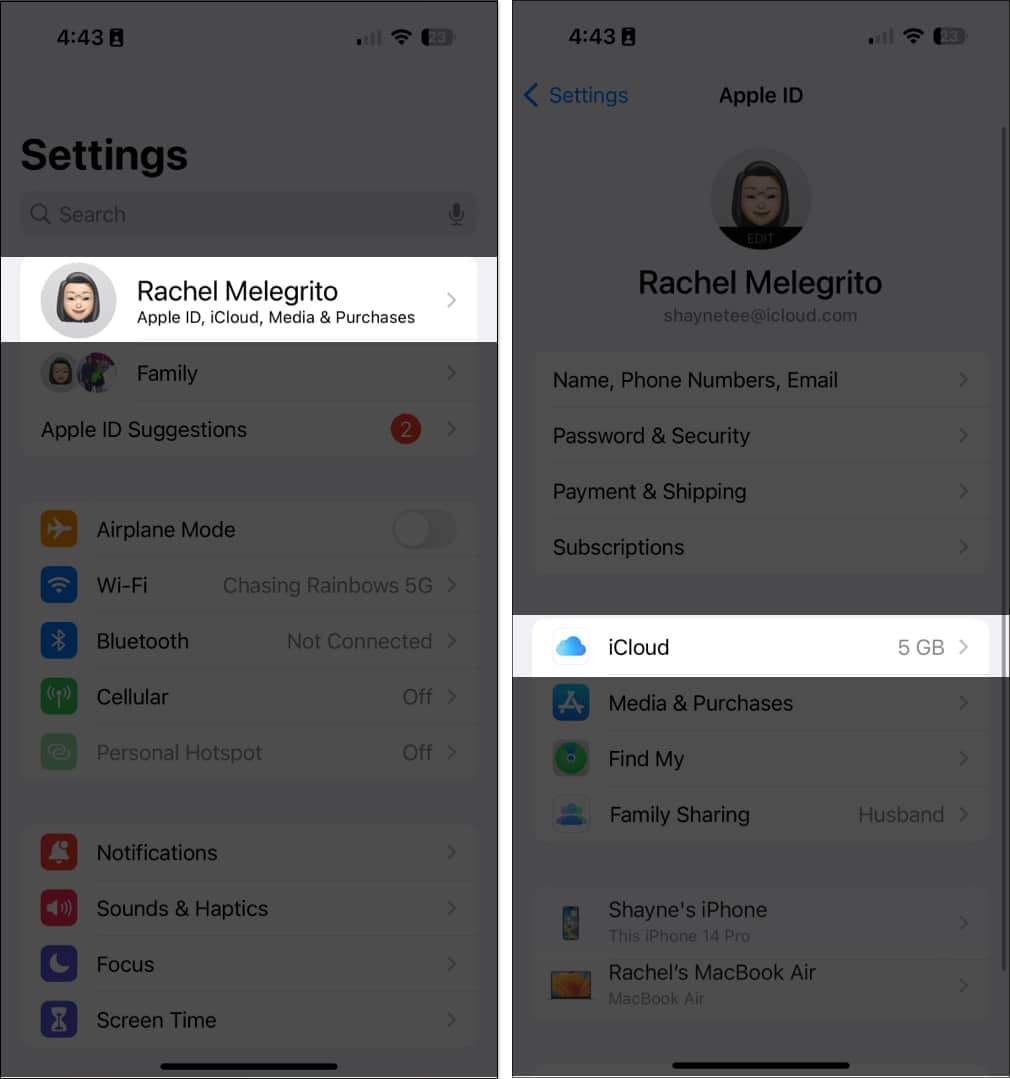
- Válassza az iCloud Drive → Kapcsolja be az iPhone szinkronizálása lehetőséget, hogy minden jegyzete szinkronban legyen az iClouddal.
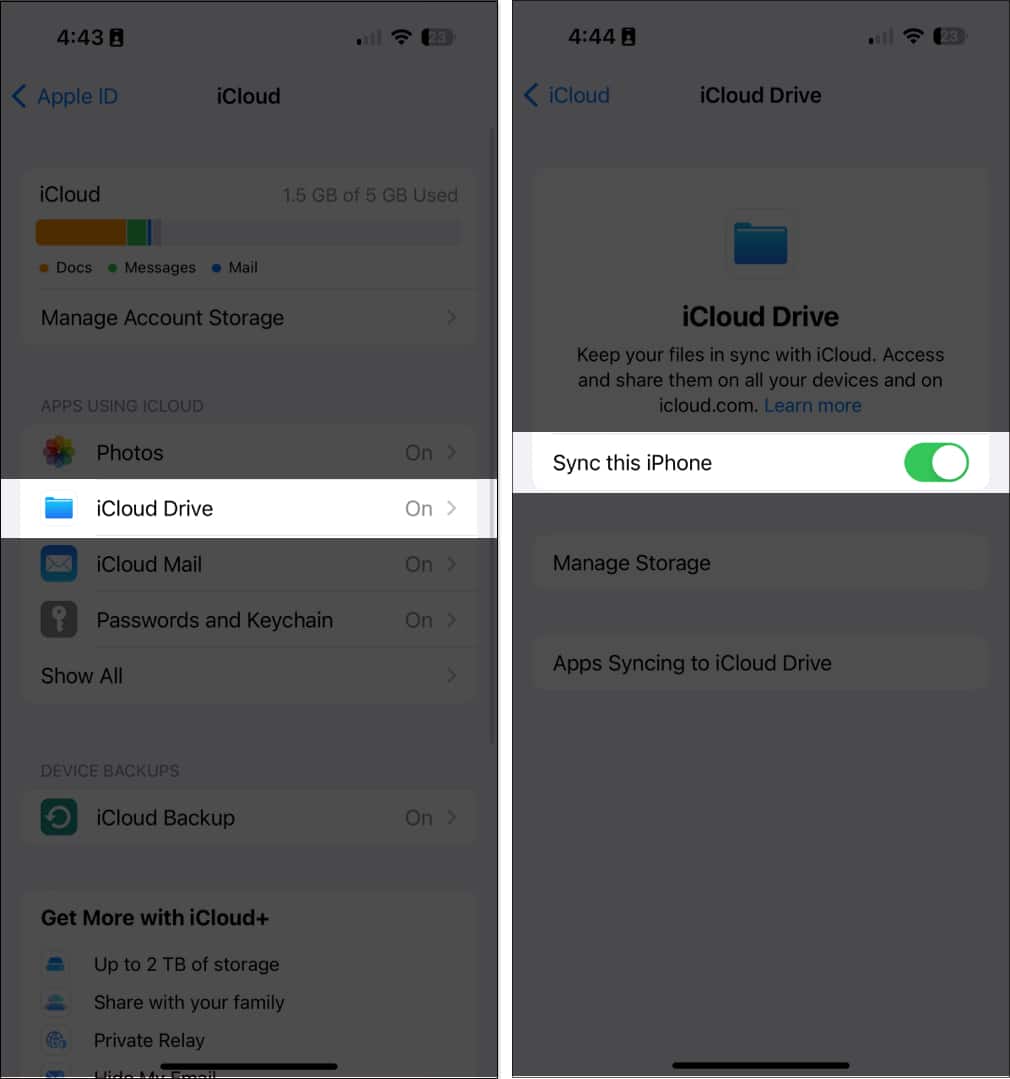
- A bal felső sarokban érintse meg az iCloud elemet a visszalépéshez → Válassza az Összes megjelenítése lehetőséget az iCloudot használó összes alkalmazás megjelenítéséhez.
- Keresse meg a Jegyzeteket. Ezután kapcsolja be az iPhone szinkronizálása lehetőséget.
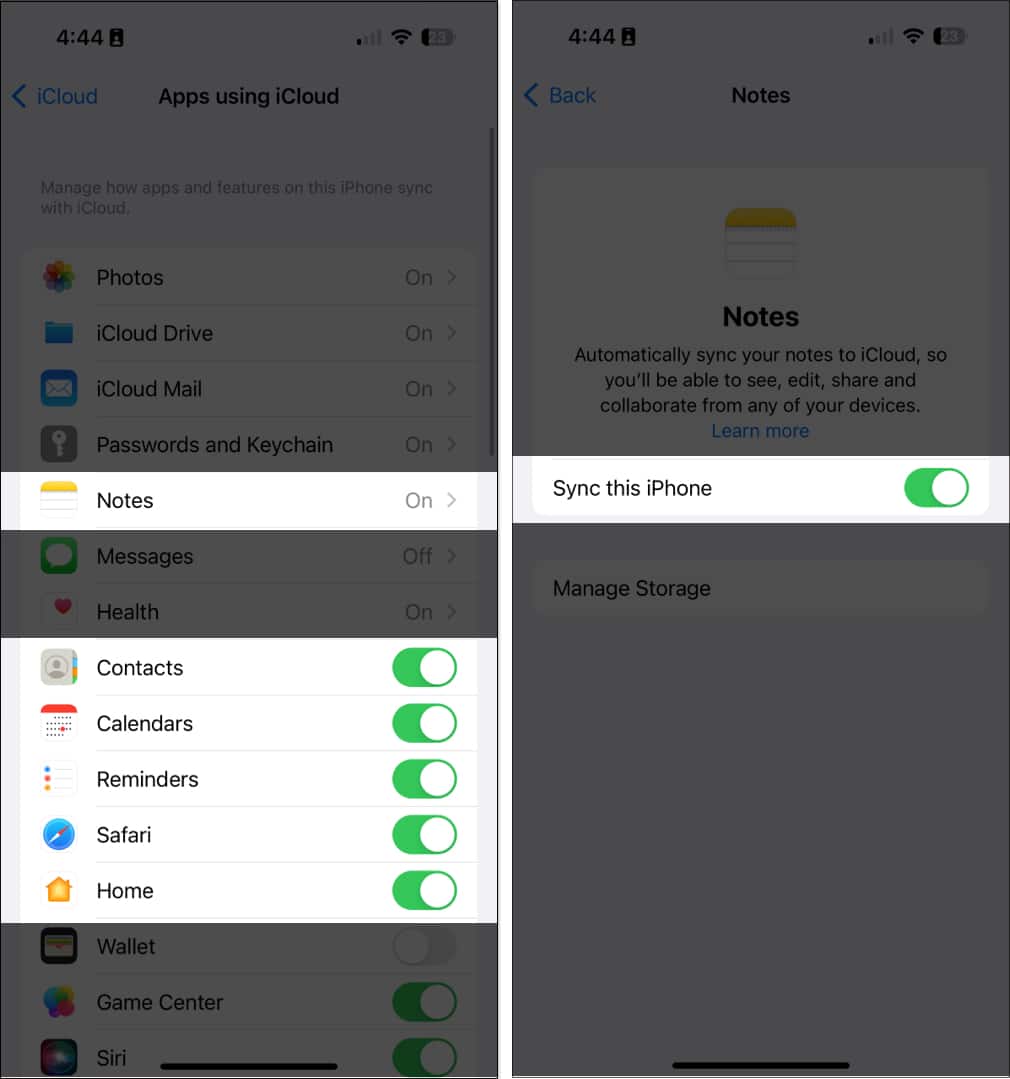
Ha több Apple-eszköze van, győződjön meg arról, hogy ugyanazzal az Apple ID-vel jelentkezett be az iCloudba.
Ezután, mielőtt megosztana egy jegyzetet, ellenőrizze, hogy a megosztani kívánt jegyzet megjelenik-e az iCloud mappa alatt. Ha nem, helyezze át bármelyik mappába az iCloud lapon. Ehhez nyissa meg a jegyzet előnézetét, csúsztassa balra, és koppintson a mappára lila színben, hogy áthelyezze az iCloud lapon található másik mappába.
3. Győződjön meg arról, hogy egy másik Apple-fiókkal oszt meg tartalmat
Fontos megjegyezni, hogy nem oszthat meg jegyzeteket nem Apple-eszközzel. Ha megoszt egy Apple-felhasználóval, megoszthat jegyzeteket olyan alkalmazásokon keresztül, mint a Messages és Mail, vagy harmadik féltől származó alkalmazásokon, például a Messengeren.
- Nyissa meg a jegyzetet.
- Koppintson a Megosztás gombra.
- Válasszon a Másolat küldése vagy az Együttműködés közül, majd válassza ki azt az alkalmazást, amelyen keresztül el szeretné küldeni a jegyzetet.
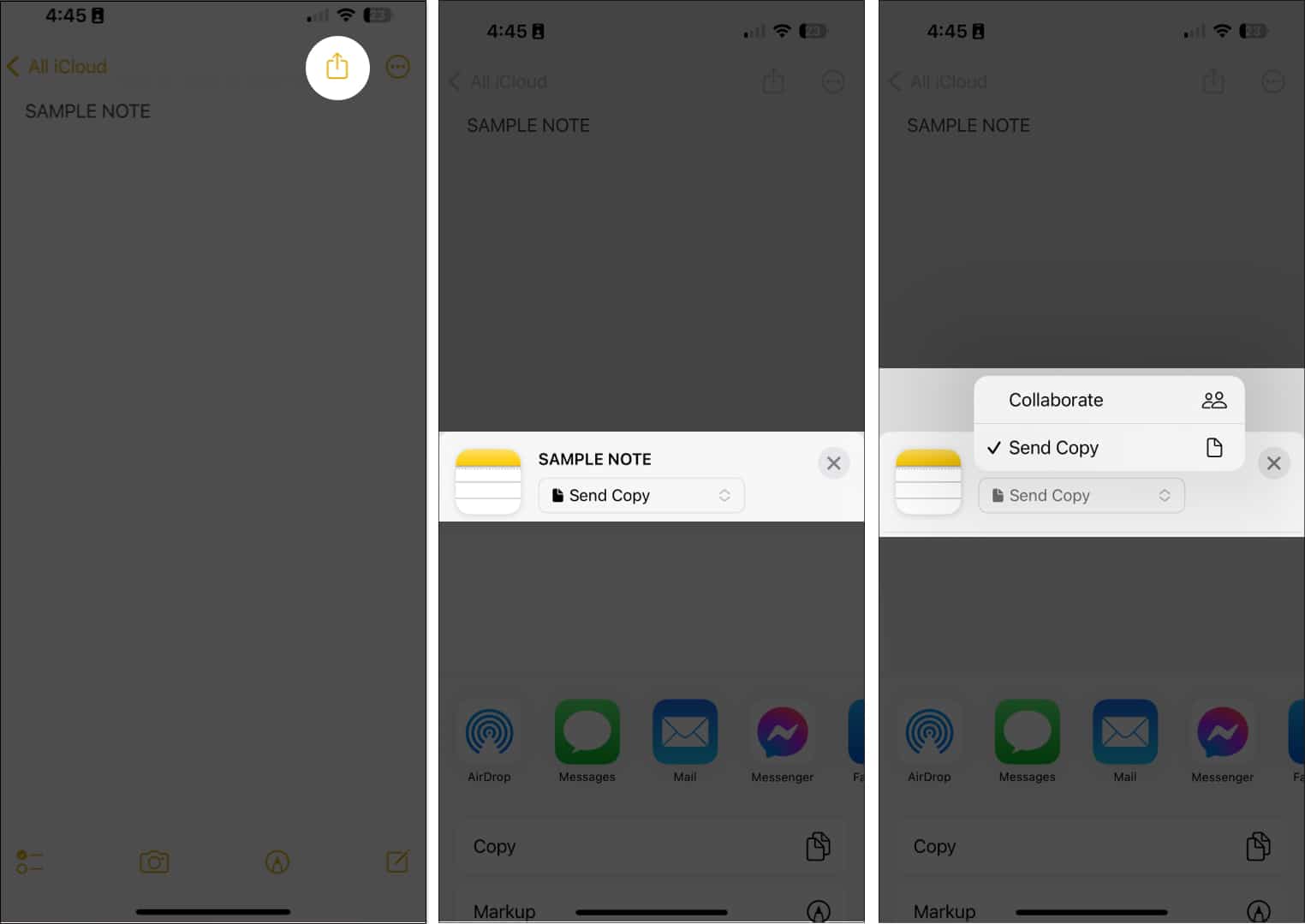
4. Ellenőrizze, hogy van-e elegendő iCloud tárhelye
Elegendő iCloud-tárhellyel kell rendelkeznie az eszközön ahhoz, hogy másokkal együttműködhessen. Ugyanez vonatkozik arra a személyre, akivel meg szeretné osztani a jegyzetét.
Ha nincs elegendő tárhely az eszközön vagy az iCloud-fiókon, előfordulhat, hogy nem látja a megosztott jegyzeteken végrehajtott módosításokat.
Olvassa el cikkünket az iCloud iCloud+-ra való frissítéséről további tárhelyért.
5. Ellenőrizze, hogy a jegyzet jelszóval védett-e
A zárolt jegyzeteket nem fogja tudni megosztani Apple-eszközök között.
Ha meg szeretne osztani vagy együttműködni egy zárolt jegyzeten, először el kell távolítania a jegyzet jelszavát. Ezt csináld meg:
- Válasszon ki egy zárolt jegyzetet.
- Koppintson a Jegyzet megtekintése elemre.
- Oldja fel a jegyzetet a jelszóval vagy a Face ID-vel.
- Érintse meg a Továbbiak (…) gombot → Eltávolítás.
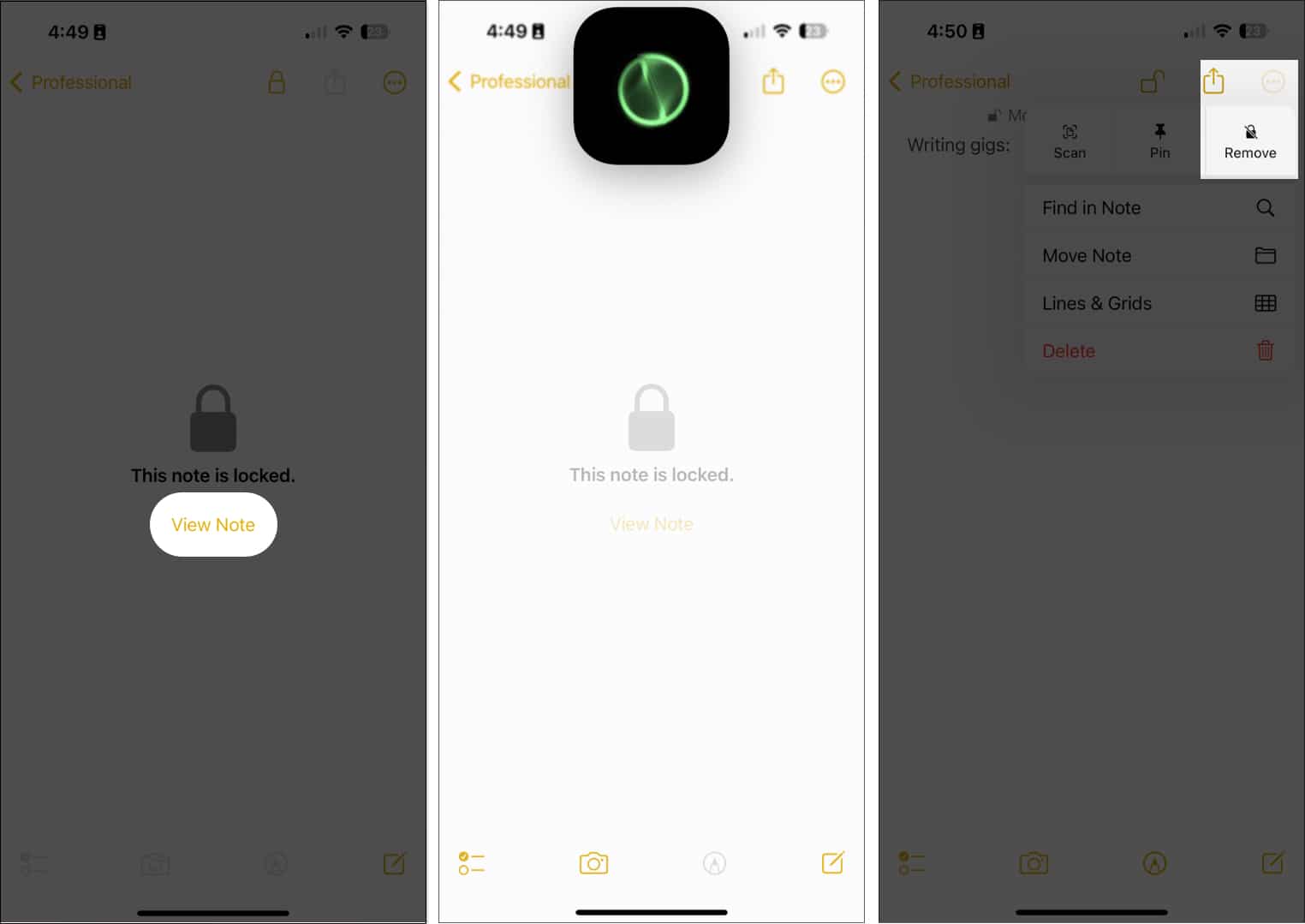
6. Ellenőrizze, hogy a jegyzet tartalmaz-e rajzokat
Ha az együttműködni kívánt jegyzetek iOS 13 előtt készült rajzokat tartalmaznak, először frissítenie kell a rajzokat.
Ehhez érintsen meg egy rajzot → Rajz frissítése.
Ha iOS 12 vagy korábbi verziót futtató eszközöket használ, előfordulhat, hogy továbbra is megtekintheti a rajzokat, de nem tudja szerkeszteni azokat.
Befejezés…
Remélhetőleg a fenti javítások segítenek újra megosztani vagy együttműködni a jegyzetekkel a barátaiddal. Írd meg kommentben, hogy neked melyik módszer vált be!
Olvass tovább:
- 29 tipp a Notes alkalmazás használatához iPhone-on, mint egy profi!
- Gyorsjegyzetek létrehozása és használata iPhone-on
- 18 tipp az Apple Notes alkalmazás szakszerű használatához Mac rendszeren
Szerző profilja
Rachel
Rachel mindent szeret az Apple-től – az iPhone-tól az Apple Watchokon át a MacBookokig. Emellett orvosi író és különféle kiadványok szellemírója.